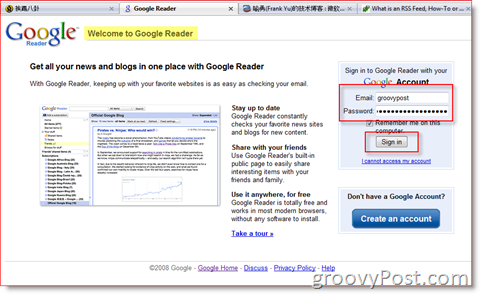Come aprire Gestione dispositivi su Windows 11
Microsoft Windows 11 Eroe / / September 20, 2023

Pubblicato

Gestione dispositivi è un'utilità Windows integrata per la gestione dell'hardware del PC. Scopri come aprire Gestione dispositivi su Windows 11 qui.
Gestione dispositivi su Windows ti consente di configurare e risolvere i problemi dei componenti relativi all'hardware del tuo sistema. Tuttavia, esistono diversi modi per aprire lo strumento su Windows 11.
Esistono diversi modi per aprire l'utilità Windows integrata: puoi anche creare un collegamento a Gestione dispositivi per un facile accesso dal desktop. Puoi usarlo per gestire componenti hardware interni ed esterni, Dispositivi Bluetooth, periferiche USB e altro ancora.
In questa guida ti mostreremo vari modi per aprire Gestione dispositivi su Windows 11.
Cos'è Gestione dispositivi su Windows?
IL Gestore dispositivi utility su Windows è uno strumento che puoi utilizzare quando riscontri problemi di sistema. Puoi usarlo per identificare dispositivi sconosciuti, aggiornare i driver del dispositivo, reinstallare i driver, disabilitarli e altro ancora.
È uno strumento essenziale per amministratori e utenti avanzati che necessitano di gestire i dispositivi hardware sui propri PC. È integrato in Windows ed è disponibile anche nelle versioni precedenti. Esistono diversi modi per aprire Gestione dispositivi, che spiegheremo in questa guida.
Come aprire Gestione dispositivi dal menu Start
Un modo semplice per aprire Gestione dispositivi è direttamente dal menu Start sul tuo sistema Windows 11.
Per aprire Gestione dispositivi dal menu Start:
- premi il Tasto Windows per lanciare il Menu Start di Windows.
- Tipo gestore dispositivi.
- Seleziona il Gestore dispositivi opzione sotto il Migliore abbinamento sezione dei risultati della ricerca.
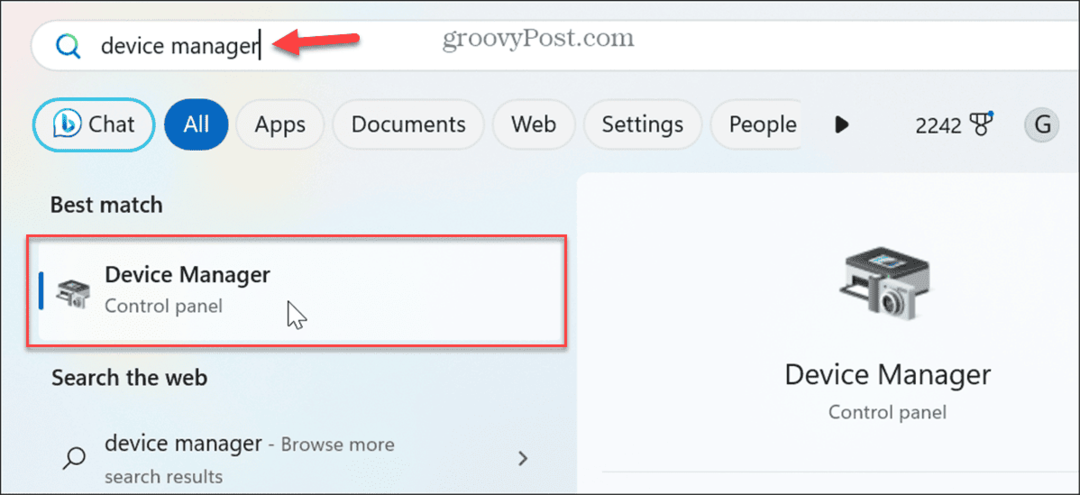
- Una volta selezionato, si aprirà Gestione dispositivi e potrai iniziare a risolvere i problemi o aggiornare i componenti hardware.
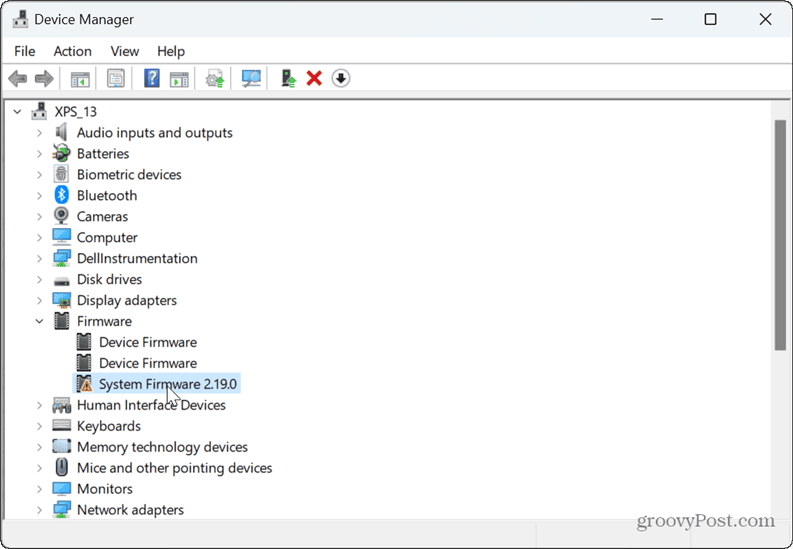
Come aprire Gestione dispositivi dal menu di accesso rapido
Puoi anche aprire Gestione dispositivi dal menu Accesso rapido (o Menu Utente esperto) su Windows 11.
Per aprire Gestione dispositivi da Accesso rapido:
- Premere Tasto Windows + X e seleziona Gestore dispositivi dal menù.
- In alternativa, puoi fare clic con il pulsante destro del mouse il pulsante Avvia per aprire il menu.
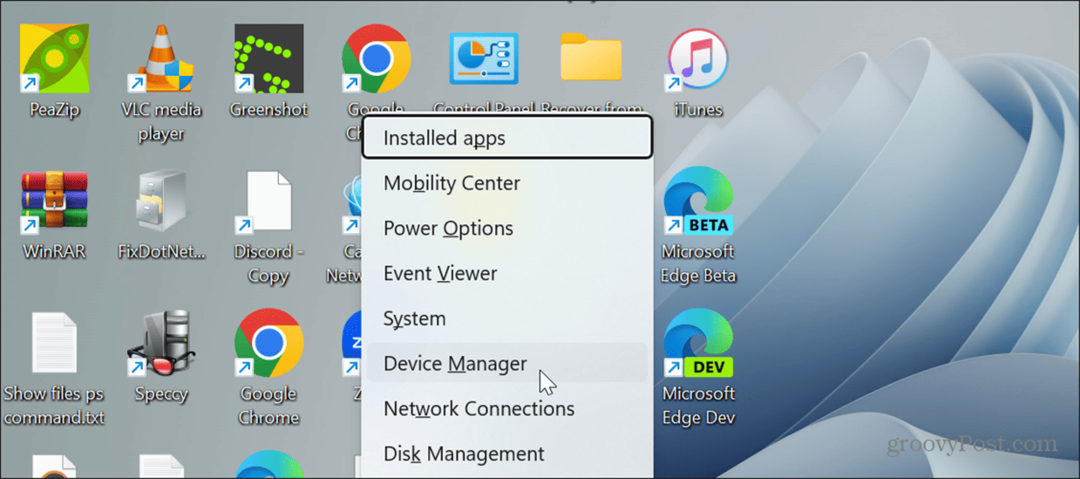
Come aprire Gestione dispositivi da Esegui
La finestra di dialogo Esegui offre un modo semplice per aprire Gestione dispositivi.
Per aprire Gestione dispositivi dalla finestra di dialogo Esegui:
- premi il Tasto Windows + R scorciatoia da tastiera per aprire il file Esegui la finestra di dialogo.
- Tipo devmgmt.msc e fare clic OK oppure premere accedere.
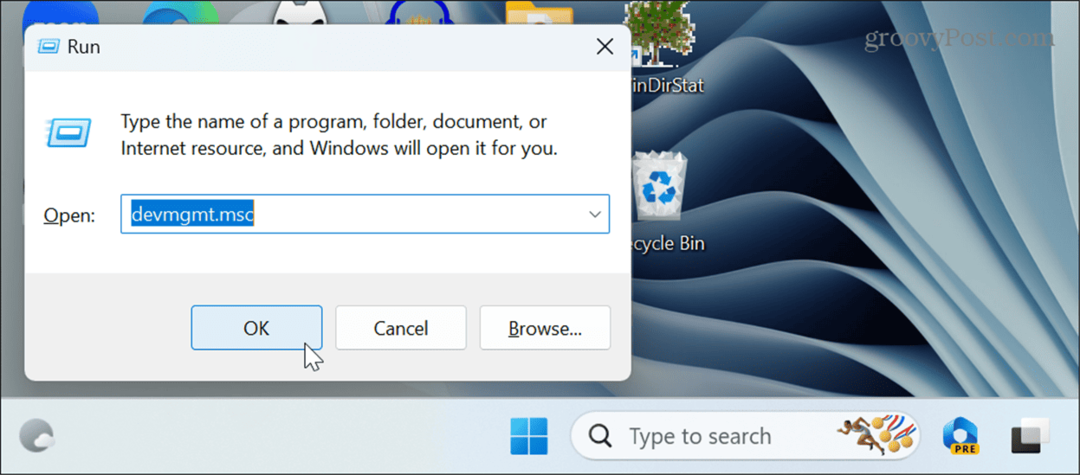
Come aprire Gestione dispositivi dal Pannello di controllo
Gestione dispositivi su Windows è disponibile anche per l'apertura dalla versione classica Pannello di controllo su Windows 11.
Per aprire Gestione dispositivi tramite il Pannello di controllo:
- Sul tuo PC Windows 11, aprire il Pannello di controllo.
- Qualunque sia il modo in cui apri il Pannello di controllo, seleziona il file Hardware e suono opzione.
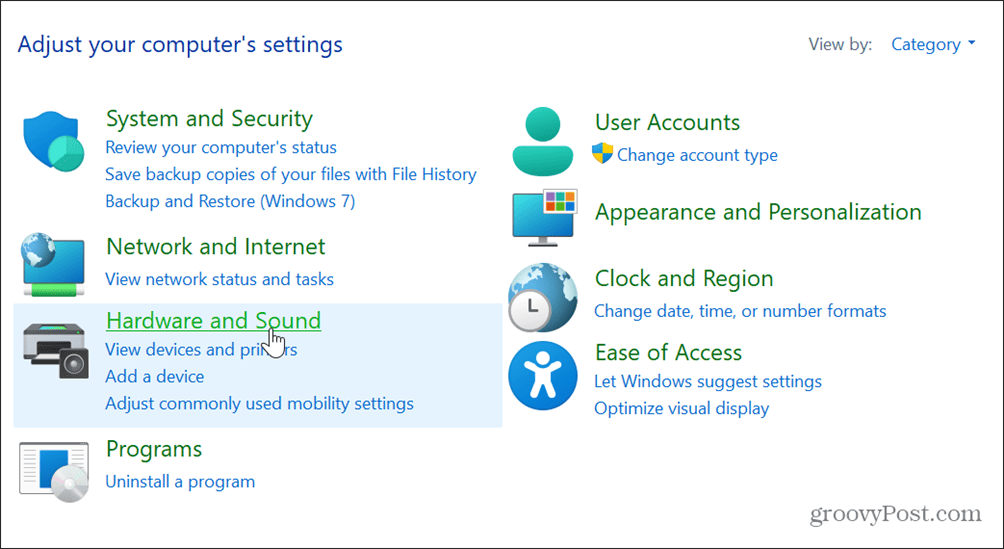
- Selezionare Categorie dal Visto da menu nell'angolo in alto a destra se non lo vedi.
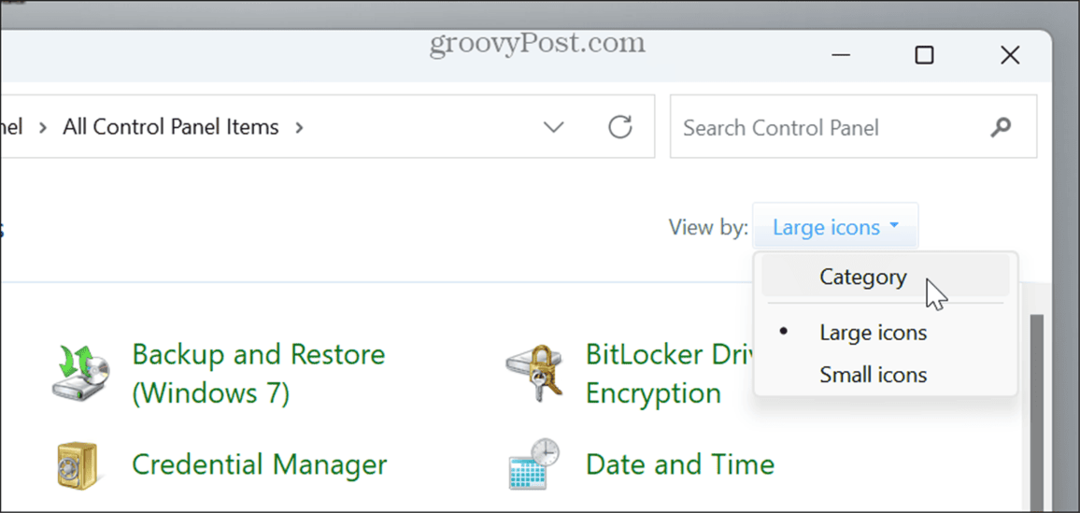
- Clicca il Gestore dispositivi collegamento accanto a Strumenti e stampanti sezione.
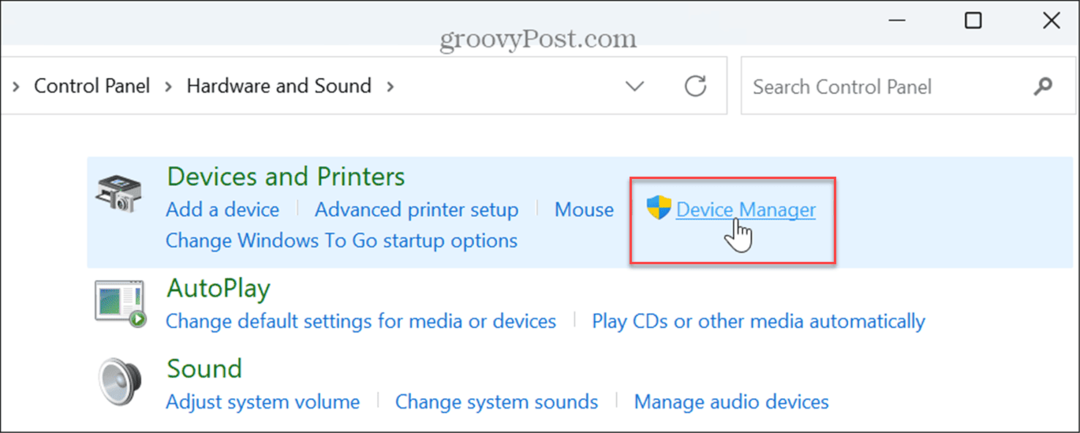
Come avviare Gestione dispositivi dalle Impostazioni
Microsoft sta rallentando l'implementazione degli elementi del Pannello di controllo e di altre opzioni di sistema legacy l'app Impostazioni. Tuttavia, puoi aprire Gestione dispositivi direttamente da Impostazioni.
Per utilizzare l'app Impostazioni per aprire Gestione dispositivi:
- Aprire Impostazioni dal menu Start o premere Tasto Windows + I per aprirlo direttamente.
- Una volta aperta l'app Impostazioni, digita Gestore dispositivi nel campo di ricerca e fai clic sul risultato visualizzato.
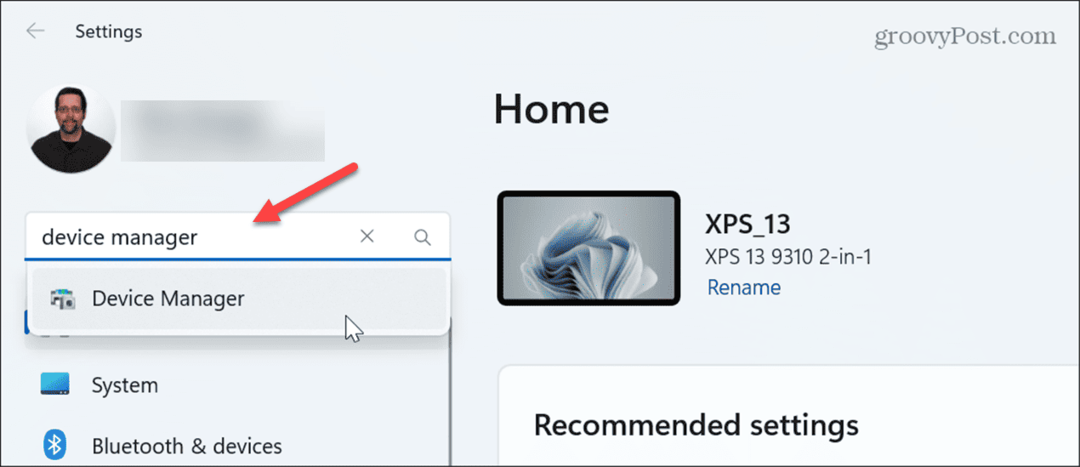
Come utilizzare la barra degli indirizzi di Esplora file per aprire Gestione dispositivi
Se sei già impegnato a gestire file e cartelle in Esplora file, puoi avviare Gestione dispositivi direttamente utilizzando la barra degli indirizzi.
Per utilizzare Esplora file per aprire Gestione dispositivi:
- Premere Tasto Windows + E lanciare Esplora file oppure fare clic sull'icona sulla barra delle applicazioni.
- Tipo devmgmt.msc nella barra degli indirizzi in alto, premi accederee si aprirà Gestione dispositivi.
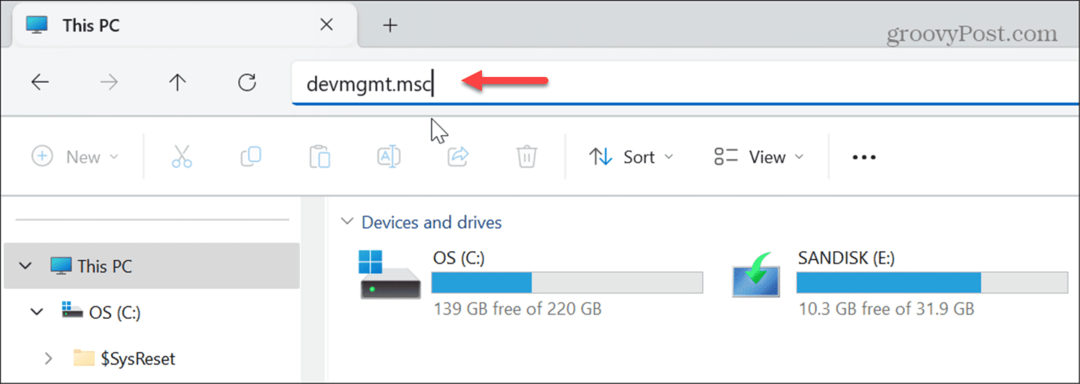
Come utilizzare PowerShell per aprire Gestione dispositivi
Se preferisci gestire il tuo computer dalla riga di comando, puoi farlo utilizzare PowerShell per aprire Gestione dispositivi.
Per utilizzare PowerShell per aprire Gestione dispositivi:
- Per iniziare, apri PowerShell come amministratore.
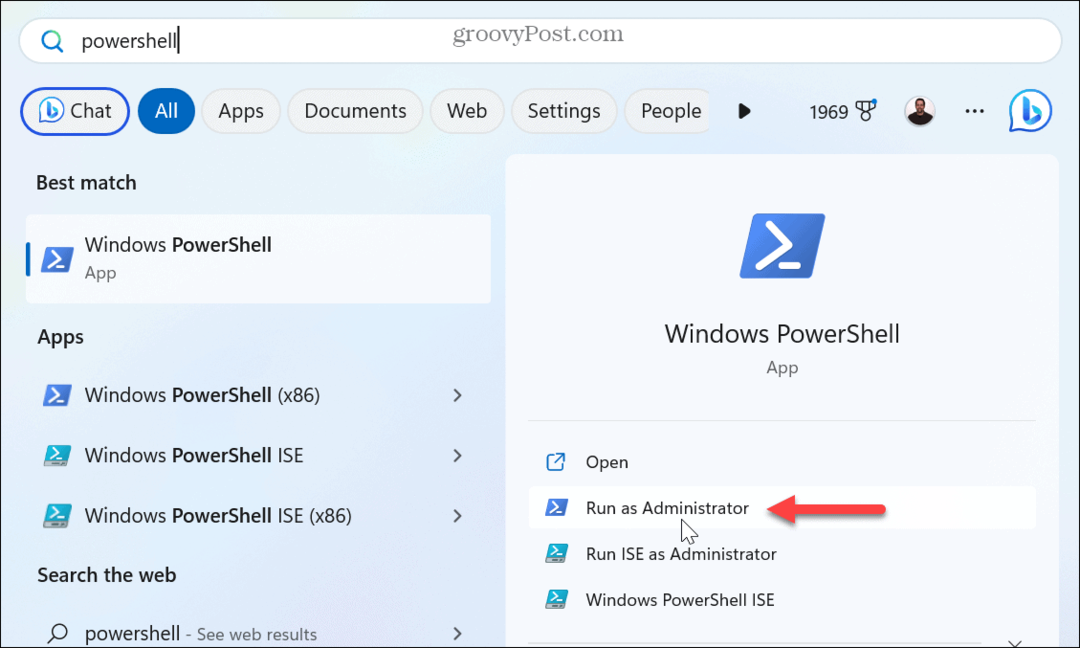
- Quando si apre, digita devmgmt.msc, premere accederee verrà avviato Gestione dispositivi.
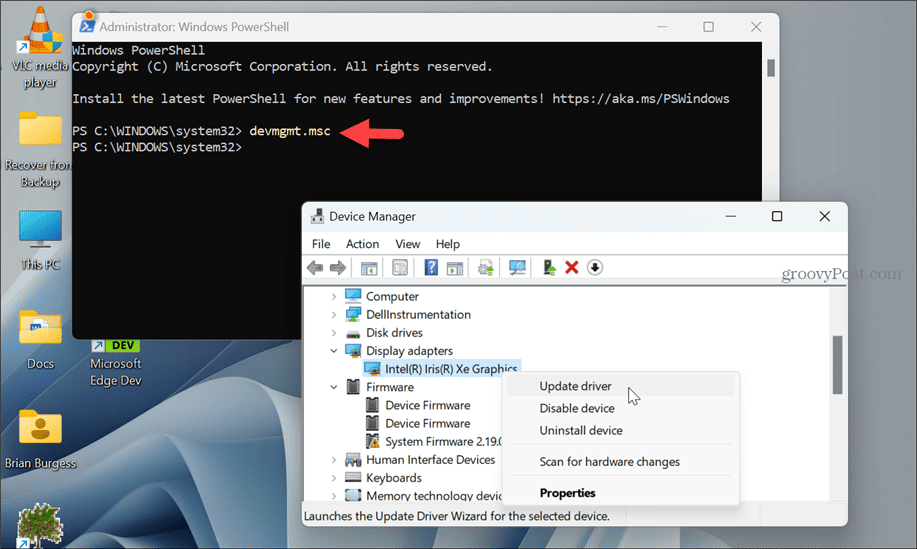
Apertura di Gestione dispositivi sul tuo PC Windows 11
Gestione dispositivi è uno strumento utile quando si verificano problemi relativi all'hardware. Se devi gestire i componenti del sistema, esistono diversi modi per aprire Gestione dispositivi su Windows 11 seguendo i passaggi precedenti.
Ci sono molte cose che puoi fare con Gestione dispositivi. Ad esempio, puoi usarlo per aggiornare i driver del dispositivo su Windows 10 e 11. Se hai un problema con un driver aggiornato, puoi sempre farlo riportare indietro un autista.
E puoi sempre utilizzare Gestione dispositivi per risolvere Windows 11 non rileva le cuffie.